解决台式电脑无法识别U盘问题的方法(电脑)
- 数码常识
- 2024-08-30
- 257
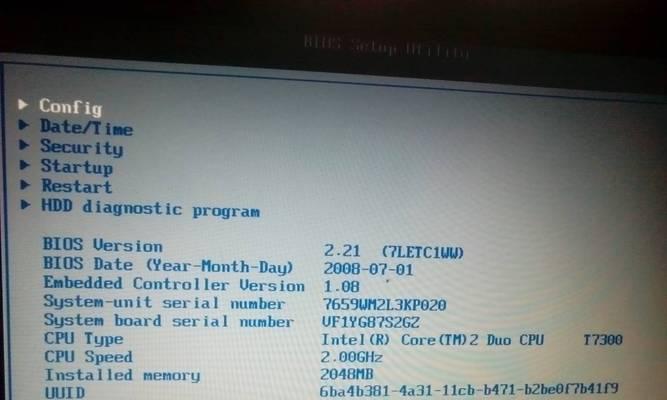
在使用台式电脑时,有时会遇到U盘无法被电脑识别的问题。这种情况常常给我们带来不便,影响工作和生活。为了解决这个问题,本文将为大家介绍一些常见的方法和技巧,帮助解决台式电...
在使用台式电脑时,有时会遇到U盘无法被电脑识别的问题。这种情况常常给我们带来不便,影响工作和生活。为了解决这个问题,本文将为大家介绍一些常见的方法和技巧,帮助解决台式电脑无法识别U盘的困扰。
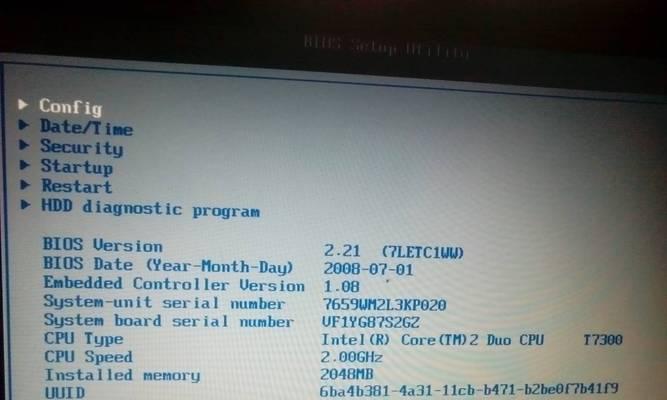
1.检查U盘插口和线缆连接状态
检查U盘插口是否松动、损坏或脏污,确保插口无问题。同时,检查连接U盘的线缆是否正常连接,没有断裂或松动。
2.尝试在不同的USB接口上连接U盘
如果第一个USB接口无法识别U盘,可以尝试将其拔出,然后插入到另外一个USB接口上。有时候,某个特定的USB接口可能存在问题,更换接口可能解决无法识别的问题。
3.检查设备管理器中的USB驱动程序
打开设备管理器,找到"通用串行总线控制器"下的"USB串行总线控制器"。检查是否有感叹号或问号标记,如果有,可能是因为驱动程序存在问题。右键点击,选择更新驱动程序。
4.检查U盘在其他电脑上的识别情况
将U盘插入其他电脑的USB接口,检查是否能够被正常识别。如果在其他电脑上也无法识别,可能是U盘本身出现故障。
5.重新启动电脑
有时候,一些临时性的问题可以通过重新启动电脑来解决。尝试重新启动电脑后再次连接U盘,观察是否能够被识别。
6.清理U盘插口和金属接触点
使用棉签或者软布蘸取少量酒精,轻轻清洁U盘插口和金属接触点。这样可以去除插口和接触点上的灰尘和污垢,提高U盘的识别率。
7.升级或回滚USB驱动程序
如果之前更新了USB驱动程序,导致无法识别U盘,可以尝试回滚到之前的版本或者升级到最新版本的驱动程序,以解决兼容性问题。
8.检查U盘分区和格式
有时候,U盘的分区表或文件系统出现问题会导致无法识别。可以使用磁盘管理工具来检查分区和格式,并尝试重新分区或格式化。
9.使用U盘修复工具
一些U盘厂商提供了专门的修复工具,可以帮助修复无法识别的问题。下载并运行对应的修复工具,按照说明进行操作,看是否能够解决问题。
10.检查电脑系统中的病毒
病毒感染可能导致电脑无法识别外部存储设备。使用杀毒软件对电脑进行全面扫描,清除可能存在的病毒。
11.更新操作系统
有时候,过旧的操作系统版本可能导致与新型U盘的兼容性问题。尝试更新操作系统到最新版本,以获取更好的兼容性支持。
12.检查BIOS设置
进入电脑的BIOS设置界面,检查USB控制器是否启用。如果没有启用,修改设置使其启用,并保存修改后的设置。
13.使用数据恢复软件
如果无法识别的U盘中有重要数据,可以尝试使用数据恢复软件来恢复数据。这样即使无法修复U盘,至少可以救回部分数据。
14.咨询专业维修人员
如果经过以上方法仍无法解决问题,可以咨询专业的电脑维修人员。他们会有更多的经验和技巧来解决无法识别U盘的问题。
15.购买新的U盘
如果所有尝试都无法解决问题,那么很可能U盘本身已经损坏。此时,购买一个新的U盘将是解决问题的最后选择。
台式电脑无法识别U盘是一个常见但十分烦恼的问题。通过检查插口、线缆、驱动程序,清理插口和接触点,重新启动电脑等方法,往往可以解决这个问题。如果仍然无法解决,可以尝试使用专门的修复工具或咨询专业人员。如果一切办法都无效,购买一个新的U盘可能是解决问题的最终选择。
如何解决台式电脑无法识别U盘的问题
在使用电脑的过程中,很多人都可能遇到过U盘无法被台式电脑识别的问题,这不仅给我们的工作和生活带来了不便,而且还可能造成数据丢失。为了帮助大家快速解决这个问题,本文将为您介绍一些常见的解决方法。
一、检查U盘连接和插槽
1.检查U盘是否已经正确插入台式电脑的USB接口,确保插紧。
2.检查USB插槽是否存在松动或损坏,可以尝试将U盘插入其他USB接口。
二、检查设备管理器
3.在桌面上右键单击“此电脑”,选择“管理”。
4.在“计算机管理”窗口左侧导航栏中点击“设备管理器”。
5.在“设备管理器”中找到“通用串行总线控制器”下的“USB控制器”选项。
6.如果有黄色感叹号或问号的标识,说明驱动程序可能存在问题,右键点击该选项,选择“更新驱动程序”。
三、检查U盘驱动
7.在“设备管理器”中找到“磁盘驱动器”选项。
8.如果U盘有感叹号或问号的标识,说明驱动程序可能出错,右键点击该选项,选择“更新驱动程序”。
四、尝试更换U盘
9.如果以上方法均无效,可以尝试将U盘插入其他电脑,判断是U盘的问题还是台式电脑的问题。
10.如果其他电脑能够正常识别U盘,说明台式电脑的USB接口可能存在问题,建议寻求专业维修帮助。
五、重启电脑和U盘
11.有时候,仅仅是简单的重启操作就可以解决问题。先拔掉U盘,然后重启电脑,再重新插入U盘。
六、使用第三方工具
12.在一些特殊情况下,可以尝试使用一些第三方修复工具来修复U盘无法被电脑识别的问题。
13.可以使用一些数据恢复软件来尝试恢复U盘上的数据,然后重新格式化U盘。
七、重新分配盘符
14.右键点击“此电脑”,选择“管理”。
15.在“计算机管理”窗口左侧导航栏中点击“磁盘管理”。
16.在磁盘管理中找到U盘所在的磁盘,右键点击选项,选择“更改驱动器号和路径”,重新分配一个盘符。
当台式电脑无法识别U盘时,我们可以尝试从检查连接和插槽、检查设备管理器、检查U盘驱动、更换U盘、重启电脑和U盘、使用第三方工具以及重新分配盘符等方面进行解决。希望本文提供的方法能帮助您顺利解决这一问题,让您的工作和生活更加便利。
本文链接:https://www.usbzl.com/article-24318-1.html

